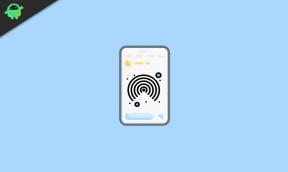Kako provjeriti svoj popis za reprodukciju u Spotifyu na iPhoneu, Androidu, Windowsu i Macu
Miscelanea / / August 24, 2022
S bržim i jeftinijim internetom, prebacili smo se na online strujanje glazbe i sustave temeljene na pretplati koji nude mnogo svestranije i fleksibilnije izbore. Kada su u pitanju online platforme za streaming glazbe, jedno je ime definitivno teško propustiti, Spotify. To je jedan od najpopularnijih audio streaming servisa koji se koristi diljem svijeta. Možete se uključiti u brojne popise pjesama koje su izradili korisnici sa svih strana.
Spotify ima jednostavno korisničko iskustvo s dobro organiziranim sučeljem. Omogućuje jednostavno održavanje popisa pjesama, istraživanje novih ili čak slušanje radija. Playlist je kolekcija pjesama, riječ je nastala od radio postaja. Spotify omogućuje jednostavno stvaranje vlastitog popisa pjesama za kasnije slušanje ili dijeljenje sa svijetom i ponos.
Rekavši ovo, ponekad želimo provjeriti koliko se ljudi svidjelo našim popisima za reprodukciju. Sasvim je dobro provjeriti na svim platformama. Dakle, provjerimo kako možemo izbrojati broj duša koje smo dosegli s onima koje smo stvorili.

Sadržaj stranice
- Kako provjeriti svoj popis za reprodukciju u Spotifyju na iPhoneu?
- Kako provjeriti broj lajkova na popisu za reprodukciju u Spotifyju na Androidu?
- Kako provjeriti popis za reprodukciju u Spotifyu na Windowsu?
- Kako provjeriti popis za reprodukciju u Spotifyju na Macu?
- Završne misli
Kako provjeriti svoj popis za reprodukciju u Spotifyju na iPhoneu?
Postoji ogromna rasprava među korisnicima iPhonea u vezi s Apple Musicom i Spotifyjem, ali držeći to po strani, mnogi korisnici iPhonea radije koriste Spotify. Pogledajmo kako provjeriti broj lajkova na svojim popisima za reprodukciju na vašem iPhoneu.
Prati ove korake:
Oglasi
- Pronađite “Spotify” na početnom zaslonu iPhonea i dodirnite ikonu. Ako ga nemate instaliranog, pronađite ga u “App Storeu”, instalirajte i otvorite.
- Ako niste prijavljeni, prijavite se na svoj račun. Prijavite se za izradu jednog ako ne postoji.
- Nakon što se prijavite, možete vidjeti karticu "Vaša knjižnica" u donjem desnom kutu zaslona. Dodirnite ga.
- Na zaslonu "Vaša biblioteka" odaberite karticu "Popisi za reprodukciju" s vrha.
- Pojavit će se vaši spremljeni popisi za reprodukciju. Odaberite onu za koju želite da vidite broj lajkova.
- Broj lajkova pojavit će se odmah ispod korisničkog imena i profilne slike, ispod naziva popisa za reprodukciju.
Kako provjeriti broj lajkova na popisu za reprodukciju u Spotifyju na Androidu?
Za korisnike Androida, Spotify je nedvojbeno jedna od najboljih aplikacija za glazbu budući da omogućuje i besplatan streaming. Provjera broja lajkova na popisu pjesama gotovo je isti postupak na Android telefonu kao i na iPhoneu.
Evo kako to možete provjeriti:
- Na svom android telefonu pronađite "Spotify" u ladici aplikacija. Opet, ako nije instaliran, možete ga pronaći i instalirati iz "Trgovine Play" i pokrenuti.
- Provjerite jeste li prijavljeni na svoj račun ili ga prvo napravite tako što ćete se prijaviti ako već niste.
- Na Spotify početnom zaslonu pronađite i dodirnite gumb "Your Library" u donjem desnom kutu.
- Ovdje u "Your Library" dodirnite karticu "Playlists" na vrhu zaslona.
- Ako ste spremili popise za reprodukciju, oni će biti navedeni. Prvo napravite jedan ako niste.
- Da biste vidjeli broj sviđanja popisa za reprodukciju, dodirnite ga. Vidjet ćete broj lajkova naveden ispod korisničkog imena i naziva popisa za reprodukciju.
Kako provjeriti popis za reprodukciju u Spotifyu na Windowsu?
Desktop korisničko sučelje aplikacije dosta se razlikuje od mobilnog. Spotify također nudi opciju pod nazivom "Spotify Connect" koja vam omogućuje daljinsko upravljanje slušanjem drugi uređaj koristeći jedan, što znači besprijekoran prijelaz glazbe između vašeg mobilnog uređaja i računala ili a Mac. Dakle, sjajno je imati instaliranu Windows aplikaciju na računalu.
Evo kako možete provjeriti popis za reprodukciju poput računanja na Windowsima:
Oglasi
- Na početnom izborniku potražite “Spotify” u odjeljku sa svim aplikacijama ili upotrijebite pretraživanje. U slučaju da ga niste instalirali, možete ga pronaći u "Microsoft Store" i instalirati od tamo.
- Ako niste prijavljeni, aplikacija će od vas tražiti da se prijavite. Prijavite se pomoću svojih vjerodajnica ili se prijavite u slučaju da nemate račun.
- Svoje popise pjesama možete vidjeti u lijevom oknu zaslona. Alternativno, možete ih pronaći na stranici "Vaša knjižnica".
- Da biste otišli u svoju knjižnicu, kliknite na gumb na gornjoj lijevoj strani zaslona ili jednostavno kliknite na naziv popisa za reprodukciju naveden u lijevom oknu.
- Možete vidjeti broj lajkova popisa za reprodukciju naveden odmah do profilne slike i korisničkog imena, ispod naslova popisa za reprodukciju.
Kako provjeriti popis za reprodukciju u Spotifyju na Macu?
Desktop aplikacija Spotify za Mac slična je Windows aplikaciji. Da biste provjerili broj lajkova na svojim popisima za reprodukciju na Macu, slijedite ove korake:
- Ako već niste, instalirajte mac aplikaciju iz "Mac App Store" ili prijeđite na www.spotify.com/download/mac da ga preuzmete i instalirate.
- Otvorite i pokrenite aplikaciju s popisa ili koristite Spotlight da je pronađete.
- Prijavite se na svoj račun ili se prijavite ako ga nemate.
- Svoje popise za reprodukciju možete pronaći na lijevoj bočnoj traci prozora. Kliknite na onu koja vas zanima kako biste saznali da se lajkovi računaju na nju.
- Broj lajkova možete pronaći u sredini ekrana, pored korisničkog imena i profilne slike.
Alternativno, ako ne želite instalirati aplikaciju Spotify na svoj Windows PC ili Mac, možete upotrijebiti web verziju Spotifyja da biste vidjeli da se lajkovi računaju na oba. Web verzija na radnoj površini ima isto korisničko sučelje kao i Mac ili Windows. To je isti postupak za Windows i Mac.
Evo kako to učiniti na webu:
Oglasi
- Otvorite svoj preglednik na Windows ili Macu i krenite na https://open.spotify.com
- Prijavite se na svoj račun na web aplikaciji ili se prijavite ako ga nemate.
- Svoje popise za reprodukciju pronaći ćete u odjeljku "Popisi za reprodukciju" lijevo od zaslona ili ih također možete pronaći na stranici "Vaša knjižnica" u gornjem lijevom dijelu zaslona.
- Kliknite na naziv playliste za koju želite provjeriti broj lajkova.
- Broj lajkova bit će odmah ispod naslova popisa za reprodukciju i pored korisničkog imena.
Završne misli
Svi volimo kada se nekome sviđa popis pjesama koji smo napravili. To nam donekle daje Radio Jockey vibru. Ovdje smo raspravljali o tome kako možete provjeriti broj lajkova svojih popisa za reprodukciju u Spotifyju na bilo kojoj verziji aplikacije za uređaj. Ali morate imati na umu da, iako možete vidjeti ukupan broj lajkova na popisu za reprodukciju, ne možete vidjeti koji je korisnik lajkao vaš popis za reprodukciju. Za sada ne postoji izvediv način da se to učini. Dakle, ovdje možete primijetiti da bilo koja aplikacija, koja tvrdi da može pokazati kome se svidio vaš popis za reprodukciju, može biti spam ili čak zlonamjerna. Klonite se takvih aplikacija i nemojte im davati svoje lozinke ili vjerodajnice za prijavu. Nastavite slušati svoju omiljenu glazbu ili podcast na Spotifyju.

![Preuzmite Install Disney Plus na bilo koji Android uređaj [verzija v1.2.1 APK]](/f/4cb770565575cb3603990019d59de0e8.jpg?width=288&height=384)